Otillräckligt utrymme kan ligga bakom dina fotobesparingsproblem
- Som du kanske har upplevt, ibland när du sparar en bild från Facebook till din dator kan den misslyckas och ge dig ett fel.
- Detta fel kan orsakas av många orsaker såsom låg internetanslutning, otillräcklig lagring och många fler.
- Lyckligtvis utforskar vi olika sätt att lösa detta problem som du kommer att få reda på nedan.
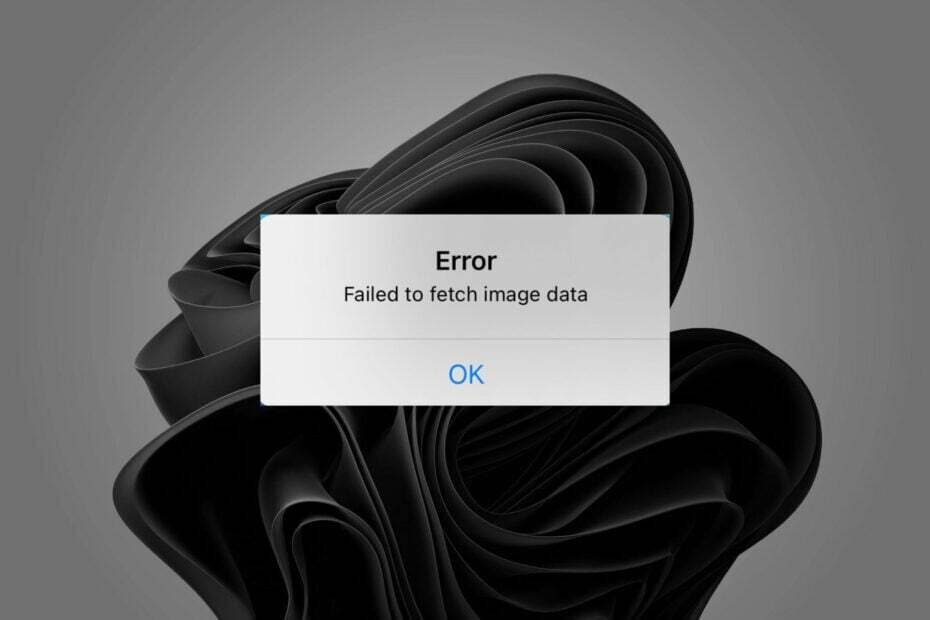
CCleaner är en av de mest pålitliga programvarorna som håller din dator ren och optimerad utan att störa väsentliga systemelement. Ladda ner den nu till:
- Rensa din cache och dina cookies för en felfri surfning
- Rengör registerfel och trasiga inställningar
- Arbeta och spela snabbare med en snabbare start av datorn
- Kontrollera din dators hälsa
- Uppdatera drivrutiner och programvara för att undvika vanliga fel
Håll ditt system fullt fungerande
Facebook är ett av de största sociala nätverken i världen med miljontals aktiva användare. Men det finns vissa användare som stöter på problem när de laddar upp eller sparar foton från sina stationära eller mobila enheter.
Detta är ett vanligt fel som händer på Facebook. Felet uppstår vanligtvis när du försöker spara ett foto men misslyckas.
Om du inte har tillräckligt med utrymme för fotot att spara kommer det att misslyckas. Du kan fixa detta genom att ta bort foton eller videor som inte längre behövs. Ibland kan det vara webbläsaren du använder så att du kan byta till en Facebook-godkänd webbläsare för ett bättre svar.
Varför kan inte Facebook spara mitt foto på Windows 10/11?
Några av anledningarna till att du inte kan spara Facebook-bilder på din dator inkluderar:
- Instabil internetanslutning – Din internetanslutning kan vara nere eller instabil. Om din internetanslutning är väldigt långsam kommer det att ta längre tid att ladda upp ett enda foto på Facebook.
- Filformat som inte stöds – Även om Windows 10/11 stöder ett brett utbud av filformat, är inte alla kompatibla med Facebook.
- Otillräckligt förvaringsutrymme – Du kanske inte har tillräckligt med diskutrymme tillgängligt på din dator, vilket leder till lagringsfel när du sparar innehåll på den.
- Problem med upphovsrätt - Vissa filer kan inte sparas på Facebook på grund av dess policy om upphovsrättsfrågor. Så om du försöker spara en bild med upphovsrättsproblem, kommer den inte att kunna göra det.
Andra möjliga orsaker inkluderar en föråldrad webbläsare eller virusinfekterat operativsystem så se till att uppdatera båda för bästa resultat.
Snabbtips:
Opera Browser är ett utmärkt val för sociala medieplattformar eftersom den har ett inbyggt stöd för dem, inklusive Facebook. När du har valt din sociala medieplattform finns den alltid till hands direkt i sidofältet.
Den här funktionen kallas Integrated Messengers där du kan chatta och surfa samtidigt med dina favoritmeddelanden inbyggda i Opera. På så sätt kan du alltid hålla kontakten och aldrig missa ett meddelande igen med meddelandemeddelanden direkt i sidofältet. Å andra sidan kan du stänga av dina meddelanden eller logga ut när du vill.

Opera
Chatta och surfa samtidigt med den smarta funktionen Integrated Messengers inbyggd i Opera Browser.
Hur fixar jag fel när jag sparar foto på Facebook?
1. Kontrollera din internetanslutning
Om du får ett felmeddelande när du sparar ett foto på Facebook kan det bero på din internetanslutning. Testa att stänga av datorn, routern och modemet och slå sedan på dem igen.
Om problemet kvarstår, kör ett hastighetstest med en internethastighetstestare för att avgöra om du har tillräcklig bandbredd.
2. Rensa lagringsutrymme
Experttips:
SPONSRAD
Vissa PC-problem är svåra att ta itu med, särskilt när det kommer till skadade arkiv eller saknade Windows-filer. Om du har problem med att åtgärda ett fel kan ditt system vara delvis trasigt.
Vi rekommenderar att du installerar Restoro, ett verktyg som skannar din maskin och identifierar vad felet är.
Klicka här för att ladda ner och börja reparera.
Se till att du inte har för mycket lagringsutrymme som tas upp av andra appar eller onödiga filer. Om det inte finns tillräckligt med utrymme för filen kommer den inte att kunna sparas.
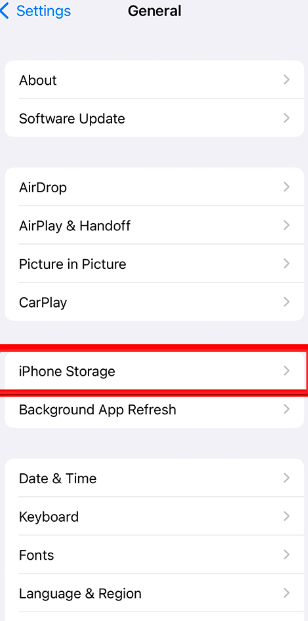
Testa att ta bort eller inaktivera några appar på din telefon eller dator. Det här kommer att frigöra hårddiskutrymme så att Facebook-appen kan spara bilder utan problem.
3. Rensa webbläsarens cache och cookies
En cachad kopia av en webbplats sparas på din dator så att den kan laddas snabbare när du besöker den webbplatsen igen. Om det finns några problem med den cachade versionen av en webbplats (som trasiga länkar), kommer dessa fel att störa vissa funktioner.
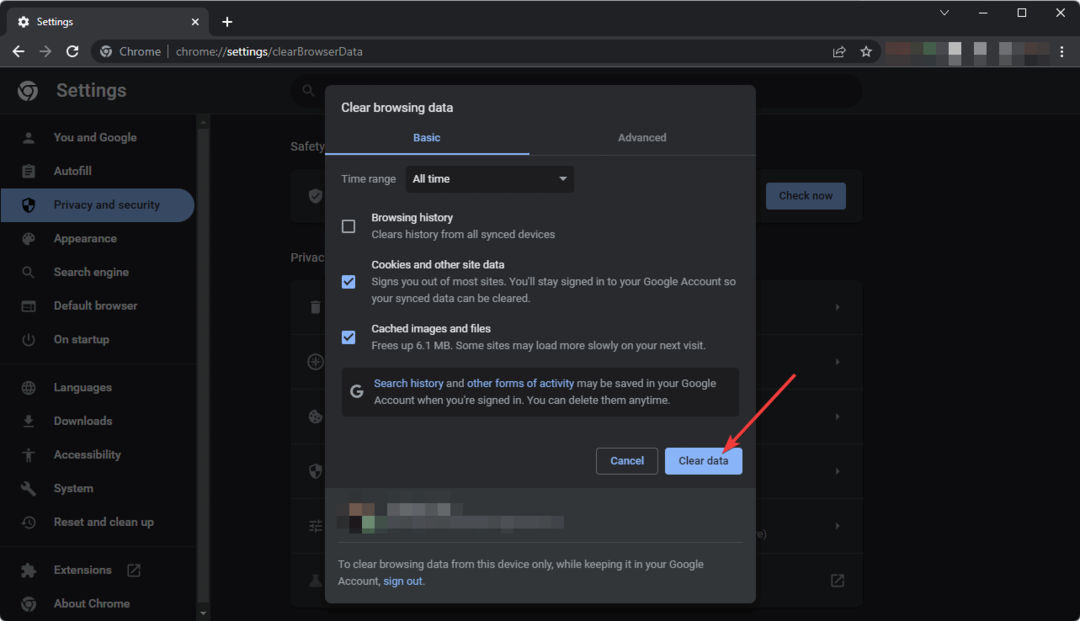
Om du rensar webbläsarens cache och cookies tar du bort alla temporära filer som kan orsaka problem när du försöker spara bilder.
- Zoomkonto inaktiverat? Hur man återaktiverar den
- Cloudflare 403 Forbidden: Vad betyder det och hur man fixar det
Hur sparar jag bilder på Facebook på min telefon?
Att spara Facebook-bilder på din telefon kan göras oavsett om du använder appen eller webbläsaren.
- Öppna Facebook-appen på din telefon eller dator och navigera till fotot du vill spara.
- Tryck på de tre prickarna i det övre högra hörnet och välj Spara till telefonen.
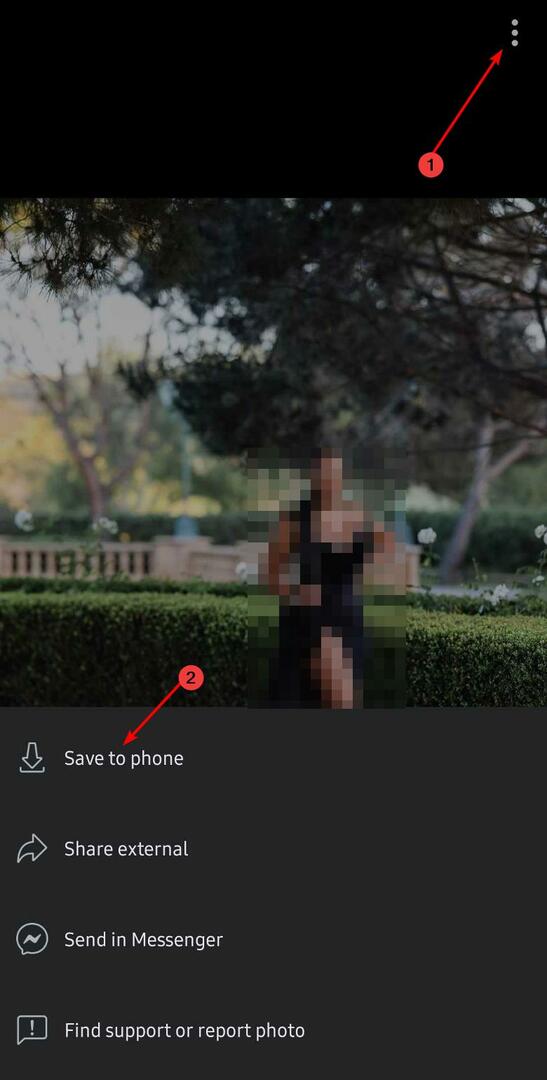
- Du kan hitta bilden i mappen Nedladdningar.
Om du använder din webbläsare trycker du på fotot för att visa det i helskärm och håller sedan ned och klickar på Spara som.
Förhoppningsvis har du kunnat lösa problemet och kan nu spara Facebook-bilder utan krångel. Om du har provat alla metoder ovan och fortfarande inte kan spara foton kan ditt system vara infekterat av ett virus.
Ibland är virus och skadlig programvara dolda och omöjliga att upptäcka men har fortfarande potential att orsaka skada. Du kan installera ett pålitligt antivirusprogram för att hjälpa dig att rensa bort eventuella virus som kan utsätta din enhet för risker.
Låt oss veta om andra lösningar du kan ha provat som fungerade för dig i kommentarsavsnittet nedan.
Har du fortfarande problem? Fixa dem med det här verktyget:
SPONSRAD
Om råden ovan inte har löst ditt problem kan din dator uppleva djupare Windows-problem. Vi rekommenderar ladda ner detta PC-reparationsverktyg (betygsatt Great på TrustPilot.com) för att enkelt ta itu med dem. Efter installationen klickar du bara på Starta skanning knappen och tryck sedan på Reparera allt.


